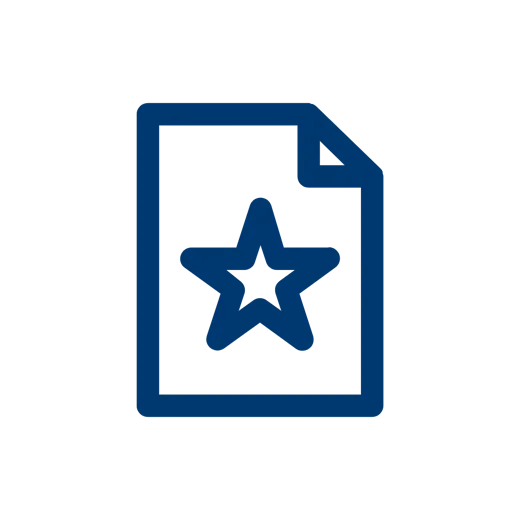
Mit dem Widget Bestellformular können Ihre Kunden im Shop Angaben zur Adresse machen sowie Zahlungs- und Versandarten wählen und ihre Bestellung bestätigen. Dabei stellt das Bestellformular den Schritt vom gefüllten Warenkorb zur abgeschlossenen Bestellung dar.
In Ihrem Testshop ist bereits ein Bestellformular hinterlegt. Sie müssen, sofern Sie keine Anpassungen wünschen, keine vornehmen. Die Adressfelder können unter Einstellungen > E-Commerce > Kunden ein und ausgeblendet werden.
Voraussetzungen
Bevor Sie ein Bestellformular sachgemäss nutzen können, muss:
- mindestens eine Versandart vorher erfasst werden
- sich mindestens ein Produkt im Warenkorb befinden
Weitere Informationen dazu finden Sie unter Versandarten und Zahlungsarten erfassen.
Bestellformular Widget einfügen
- Zuerst müssen Sie den Site Editor öffnen. Wählen Sie dazu im Menü Webseite > Webseite > Site Editor.
- Navigieren Sie nun zu der gewünschten Seite.
- Klicken Sie auf die linke Box "Widget einfügen" und suchen Sie nach "Bestellformular".
- Ziehen Sie nun das Widget auf den gewünschten Bereich.
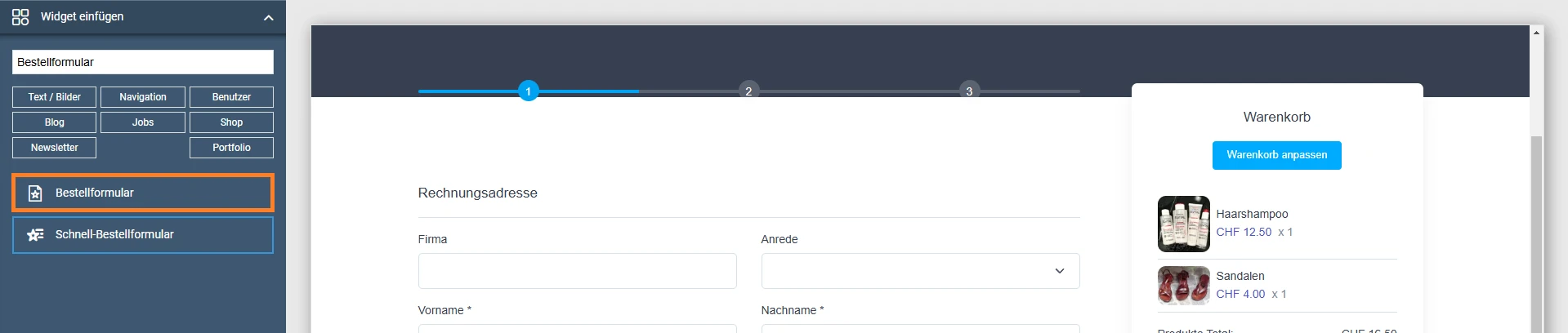
Bestellformular Widget konfigurieren
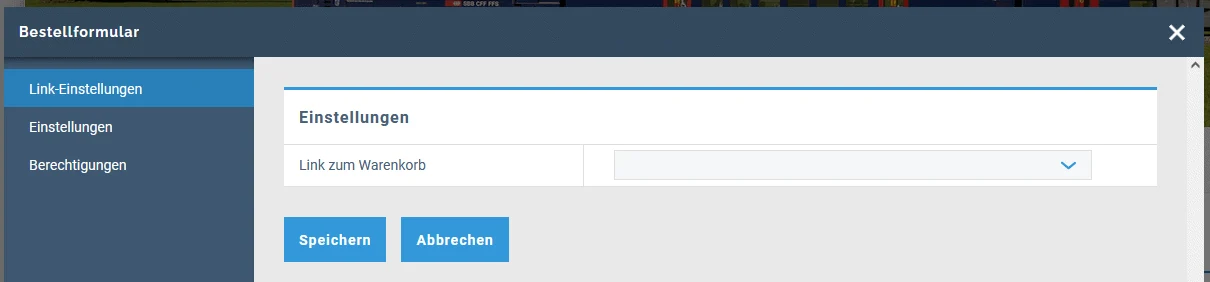
Link zum Warenkorb: Wählen Sie hier diejenige Seite aus, auf welcher sich der Grosse Warenkorb befindet. Der Kunde wird dann mit einem Klick auf «Warenkorb anpassen» im Bestellformular dorthin weitergeleitet.
Beispiel eines Bestellformulars
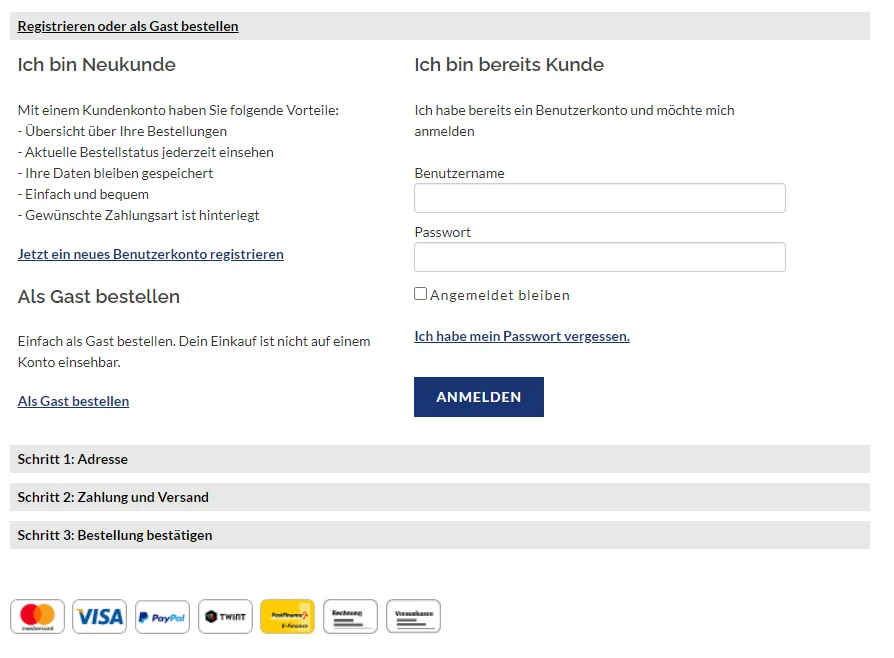
Anwendung von Widgets
Die allgemeine Anleitung zur Verwendung der Widgets finden Sie hier.
Ähnliche Beiträge
| Produkt | |
|---|---|
|
Mit dem Widget Schnell-Bestellformular können Ihre Kunden Produkte im Nu bestellen. Der Kunde kann Produktnamen und/oder Produktnummern eintippen oder ganze CSV-Dateien importieren und mit diesen Inhalten dann direkt zum Warenkorb übergehen.
|
|
|
Mit dem Site-Editor von Rent-a-Shop erstellen Sie im Nu neue Seiten und bearbeiten unkompliziert bestehende Seiten.
|
|
|
In diesem Artikel geht es um das Anlegen und Verwalten Ihrer Unterseiten.
|